De ce trebuie să formatați partiții?
După cum știți, Windows oferă două moduri de formatare a unei partiții, format complet și format rapid. Multe aplicații oferă funcția de format de partiție, de asemenea, mai ales, partition magic software-ul. De ce trebuie să formatați partiții? Diferite persoane pot da răspunsuri diferite, dar în mod normal, a fost folosit pentru a șterge toate fișierele unei partiții sau pentru a reconstrui structurile de fișiere. Mulți oameni nu cunosc diferența dintre formatul complet și formatul rapid, așa că vom discuta diferența în acest articol.
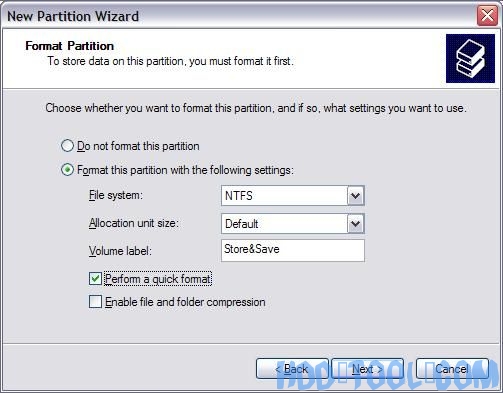
Care este diferența dintre formatul complet și formatul rapid?
Când alegeți să rulați un format complet pe un volum, fișierele sunt eliminate din volum că formatați și hard disk-ul este scanat pentru sectoare proaste. Scanarea sectoarelor proaste este motivul pentru care formatul complet durează de două ori mai mult decât formatul rapid.
Dacă alegeți opțiunea Format rapid, formatul elimină fișierele din partiție, dar nu scanează discul pentru sectoare proaste. Această opțiune este cea mai bună atunci când hard diskul a fost formatat anterior și sunteți sigur că hard diskul nu este deteriorat și nu are sectoare defectuoase. Aceasta poate fi o problemă mai târziu, deoarece sectoarele defecte care nu sunt localizate pot provoca deteriorarea hard diskului. De exemplu, dacă datele sunt instalate ulterior pe acest „sector rău”, datele vor citi erori sau ca fișiere corupte.
În termeni simpli, un format complet va curăța cu adevărat prin hard disk de la zero, va reconstrui toate structurile sale de fișiere și va scana unitatea pentru a vă asigura că totul este la un nivel satisfăcător. Pe de altă parte, ceea ce face un format rapid este să stabiliți un tabel FAT și director direct, fără a verifica dacă există sectoare defecte.
Acesta este motivul pentru care atunci când cumpărați un hard disk neformatat complet nou, nu puteți să-i dați un format rapid. Unitatea are nevoie de un format complet, deoarece are nevoie de întregul set de structuri de fișiere, deci FAT are blocuri și sectoare de urmărit, mai degrabă decât o mizerie haotică. Cu toate acestea, așa cum am menționat anterior, dacă hard disk-ul dvs. are deja o ardezie curată și nu are sectoare rele, un format rapid va fi potrivit.
De asemenea, dacă ați instalat Windows pe o partiție care a fost formatată folosind opțiunea Format rapid, puteți verifica hard disk-ul folosind comanda chkdsk / r după instalarea Windows este gata. În concluzie - nu fi leneș. Ați trecut deja la distanță cu sarcina plictisitoare de reformatare. Selectați formatul complet și computerul dvs. și veți trăi în armonie ... până la următorul format.
Mai multe lucruri de notat despre formatul partiției
După cum am menționat mai sus, atât formatul rapid, cât și formatul complet ar putea elimina toate fișierele unei partiții, dar, de fapt, aceste fișiere ar putea fi recuperate până când acestea au fost acoperite de alte fișiere.
1. Deci, dacă formatați o partiție din greșeală și există fișiere importante pe această partiție, nu scrieți fișiere noi în aceste partiții și nu încercați să recuperați fișierele prin software de recuperare a datelor.
2. Dacă doriți să eliminați fișierele individuale sensibile de pe hard disk, pentru a forma partiția nu este o idee bună, trebuie să ștergeți complet datele, vă sugerez să citiți mai multe articole în Categoria de securitate a datelor.
3. Formatul complet marchează doar sectoarele rele Windows nu veți citi sau scrie din aceste sectoare proaste, dar, prin format complet, nu puteți scăpa de sectoarele rele, spațiul care a fost marcat ca sector nu poate fi reutilizat. Vom discuta despre o altă modalitate de formatare - Format nivel inferior.
4. Opțiunea de format implicită din Windows XP și Windows 7 este diferit. Acesta este Windows XP - format complet, Windows 7 - format rapid. Format complet în Windows 7 va șterge complet datele și nr recuperare date software-ul ar putea recupera fișierele din nou.
Obțineți ce aveți nevoie instrument hdd, utilități pc
